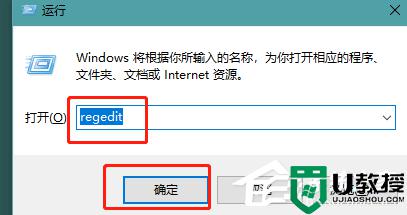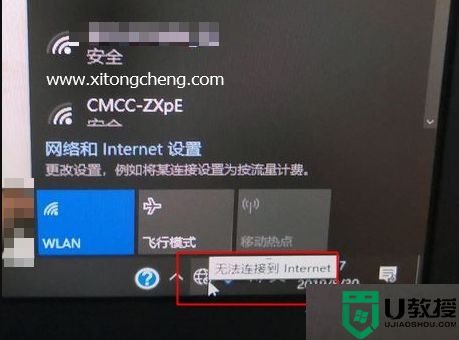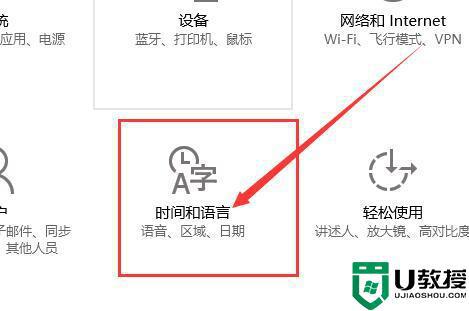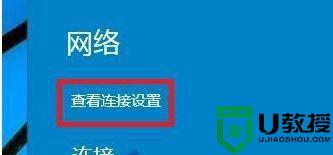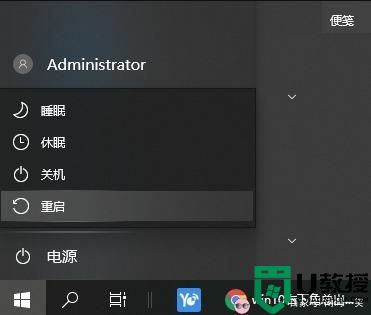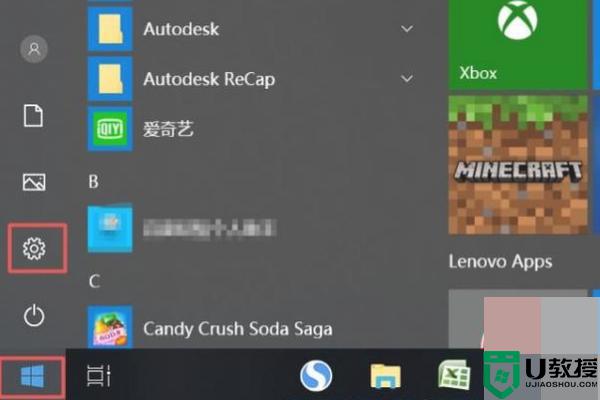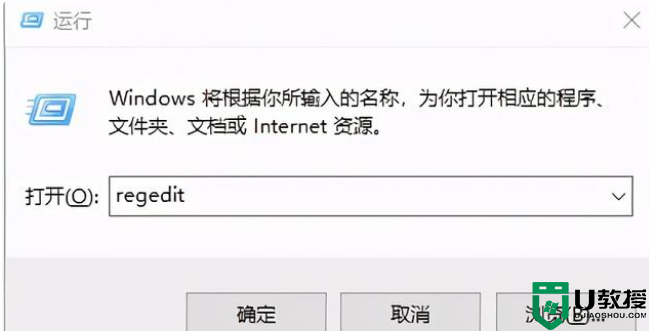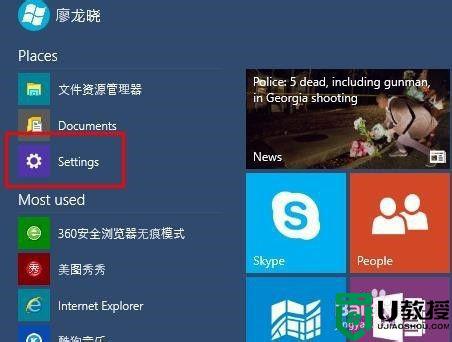Win10电脑的网络图标变成了英文怎么办 win10网络图标变成英文如何修复
近日有win10系统用户发现遇到了这样一个问题,就是电脑安装更新之后,重启发现电脑桌面的网络图标变成英文了,很多用户都不知道是怎么回事,那么要如何解决呢,今天就由小编给大家讲解一下win10网络图标变成英文的详细修复方法吧。
推荐:win10 64位旗舰版下载
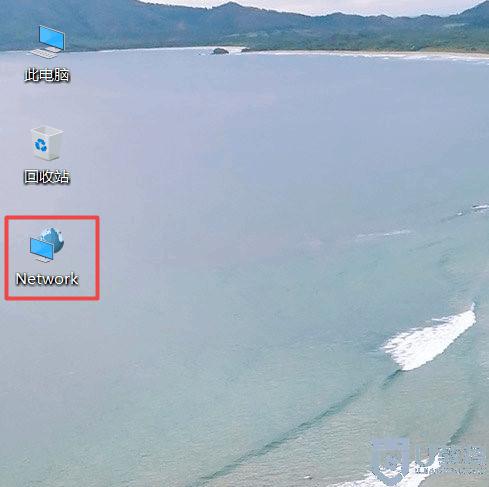
具体步骤如下:
1、鼠标右击左下角的“开始菜单”,选择“运行”。
2、在“运行”窗口中输入:regedit然后点击“确定”。
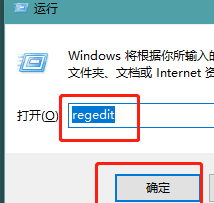
3、在注册表地址栏输入:
HKEY_CLASSES_ROOT\Local Settings\MuiCache
按下回车键(键盘上的Enter按键),进入该目录。
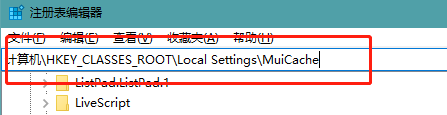
4、展开“MuiCache”项(文件夹),进入下面一级(名字可能不同),然后继续展开进入下面一级,点击“AAF68885”项。
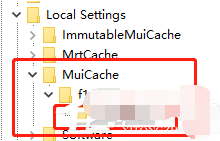
5、鼠标右击“AAF68885”,选择“导出”,
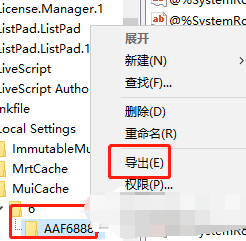
6、起个名字,选择一个安全的地方,点击保存。以备发生意外时使用。
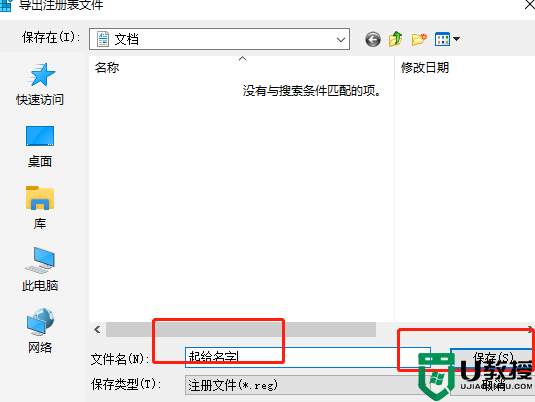
7、在注册表右侧找到“@C:WINDOWSsystem32NetworkExplorer.dll,-1”,并双击。
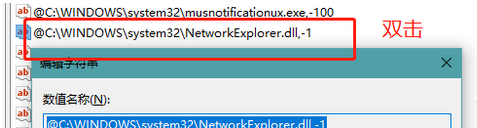
以上给大家讲解的便是Win10电脑的网络图标变成了英文的详细解决方法,有遇到相同情况的小伙伴们可以尝试上面的方法步骤来进行解决吧。